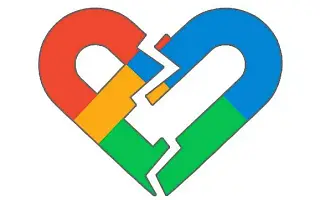Google 피트니스는 다양한 이유로 많은 사용자를 위한 피트니스 데이터 허브입니다. 그것은 매우 신뢰할 수 있고 Hearth Points와 활동에 대한 전체 게임화 접근 방식은 매우 동기 부여가 될 수 있습니다. 그러나 앱의 기능은 수년에 걸쳐 떨어졌고 그에 따라 안정성도 떨어졌습니다.
아래에 구글 피트니스가 동기화 오류로 작동하지 않을 때 해결 방법을 공유하고 있습니다. 계속 스크롤하여 확인해보세요.
Google 피트니스를 강제로 동기화 하는 방법
Google 피트니스가 타사 서비스와 동기화되지 않는 경우 다음과 같은 이유 때문일 수 있습니다.
- 로컬 앱 데이터가 손상되었습니다.
- 앱은 자동으로 전화 활동 추적을 고수하고 다른 서비스 및 장치의 데이터를 무시합니다.
- 타사 서비스(예: Strava)가 Google 피트니스에 동기화되지 않도록 하는 버그가 있습니다.
그들 중 하나라면 아래에서 소개하는 단계를 확인해보세요.
1. 저널의 데이터 새로 고침
Google 피트니스가 일반적으로 작동하는 방식은 연결된 앱 및 서비스가 데이터를 피트니스 서버에 업로드한 다음 데이터가 동기화되어 Android 또는 iOS 앱에서 볼 수 있다는 것입니다. 또는 Google 피트니스와 Samsung Health와 같이 지원되지 않는 서비스 사이에서 중개자 역할을 하는 타사 서비스(예: Health Sync)가 있습니다. 이상적으로는 모든 것이 백그라운드에서 원활하게 작동해야 합니다.
그러나 우리 모두는 특히 일부 타사 서비스의 통합과 관련하여 Google Fit과 관련된 문제를 공평하게 공유했습니다. 예를 들어 Mi Fit은 나를 위해 안정적으로 동기화할 수 없었습니다. 특히 시간이 지나면. 따라서 관련 서비스를 제거하고 다시 추가하는 것이 좋습니다. 그런 다음 저널에서 데이터를 새로 고칩니다.
통합 앱을 제거하고 다시 추가하는 방법은 다음과 같습니다.
- Google 피트니스 를 엽니다.
- 하단 표시줄에서 프로필을 탭한 다음 톱니바퀴 아이콘을 탭하여 설정 을 엽니다.
- 연결된 앱 관리 를 선택 합니다.
- 드롭다운 메뉴에서 Google 피트니스 앱 및 기기 를 선택합니다.
- Google 피트니스와 동기화되지 않는 서비스를 제거하세요.
- 이제 Fit 과 통합된 앱에서 동일한 작업을 수행합니다. 예를 들어 Strava 앱에서 프로필 편집 > 설정 > 기타 서비스로 이동하여 Strava를 제거할 수 있습니다. 거기에서 Google 피트니스 상자를 선택 취소하십시오. 절차는 Runtastic, Nike+, Polar 및 기타 지원되는 타사 피트니스 서비스에서 거의 동일합니다.
- 그런 다음 서비스를 Google Fit과 다시 통합하고 Google Fit > Journal로 이동할 수 있습니다.
- 연결된 앱의 데이터를 동기화 하려면 상단의 새로고침 아이콘을 탭 하세요.
타사 앱의 데이터가 Google 피트니스와 동기화되는 데 시간이 걸립니다. 앞서 언급한 Mi Fit과 같이 때로는 몇 초, 때로는 몇 분, 때로는 몇 시간의 문제입니다.
2. 연결된 앱 강제 종료
일부 사용자는 피트니스 데이터를 Google 피트니스와 동기화하는 데 사용하는 앱을 강제 종료할 것을 제안했습니다. 피트니스 트래커용 컴패니언 앱은 백그라운드에서 데이터를 동기화해야 하지만 일부 앱의 경우 앱을 닫을 때만 실제 동기화가 작동합니다. 왜 그런지 모르겠지만 시도해 볼 수 있습니다.
Android에서 앱을 강제 종료하는 방법은 다음과 같습니다.
- 설정 을 엽니다.
- 앱 을 탭 합니다.
- 모든 앱 을 선택한 다음 사용 가능한 앱 목록에서 Google 피트니스에 데이터를 동기화하는 데 사용 하는 앱/서비스를 엽니다.
- 하단에서 강제 종료 를 탭 합니다.
3. 활동 추적을 끄고 연결된 앱 확인
휴대전화에서 Google 피트니스가 아닌 다른 서비스 및 기기를 사용하는 경우 피트니스 설정에서 활동 추적 옵션을 비활성화하는 것이 좋습니다. 그렇게 하면 피트니스가 자체적으로 걸음 수와 활동을 추적하는 대신 다른 소스의 데이터에 의존합니다.
Google 피트니스에서 ‘활동 추적’을 끄는 방법은 다음과 같습니다.
- Google 피트니스 를 엽니다.
- 프로필 탭에서 설정 을 엽니다.
- 활동 추적 옵션을 비활성화 합니다.
Google 피트니스가 여전히 동기화되지 않으면 앱 캐시를 지우고 개선 사항을 확인하십시오.
4. Google 피트니스 및 관련 앱에서 캐시 지우기
다음으로 시도할 수 있는 것은 때때로 손상될 수 있는 캐시를 지우는 것입니다. 일부 사용자는 이것이 문제를 해결했으며 Google 피트니스 동기화가 의도한 대로 작동하기 시작했다고 보고했습니다. 그래도 문제가 해결되지 않으면 언제든지 모든 데이터를 지우고 Google 피트니스를 다시 설정할 수 있습니다.
Android의 Google 피트니스에서 캐시를 지우는 방법은 다음과 같습니다.
- 설정 을 엽니다.
- 앱 을 탭 합니다.
- 목록에서 Google 피트니스 를 선택 합니다.
- 저장용량 을 탭 합니다.
- 캐시 지우기.
- 이제 Google Fit 을 열고 Journal 탭 을 선택합니다.
- 새로 고침 을 탭 하여 피트니스 데이터를 동기화합니다.
5. Google 피트니스에서 모든 로컬 데이터 삭제
캐시를 지워도 문제가 해결되지 않으면 모든 데이터를 지워야 합니다. 충분하지 않은 경우 Google 피트니스를 다시 설치해야 합니다. 모든 로컬 데이터를 지워도 활동은 클라우드 기반이므로 삭제되지 않으므로 온라인에 저장됩니다.
Google 피트니스에서 모든 로컬 데이터를 삭제하는 방법은 다음과 같습니다.
- 다시 한 번 설정 > 앱 > Google 피트니스 로 이동합니다.
- 저장용량 을 탭 합니다.
- 데이터 지우기를 누르고 장치 를 다시 시작 하십시오.
- 설정 > 앱 > Google 피트니스로 다시 이동하여 권한을 엽니다. 피트니스에 필요한 모든 권한이 부여 되었는지 확인합니다.
- Google 피트니스 를 열고 Google 계정을 선택합니다.
- 저널에서 새로 고침 을 다시 눌러 동기화를 다시 시작합니다.
Google 피트니스가 여전히 동기화되지 않으면 먼저 타사 앱의 개발자 및 유지 관리자에게 문의하세요. 또한 Google Fit 지원팀에 문제를 보고할 수도 있습니다.
이상으로 구글 피트니스가 동기화 오류로 작동하지 않을 때 해결 방법을 살펴봤습니다. 이 정보가 문제를 해결하는 데 도움이 되었기를 바랍니다.